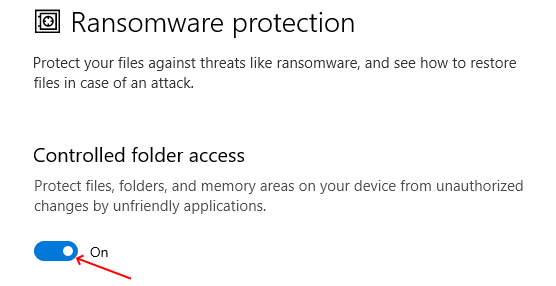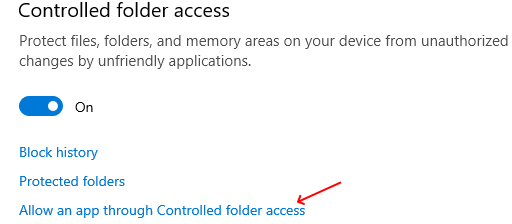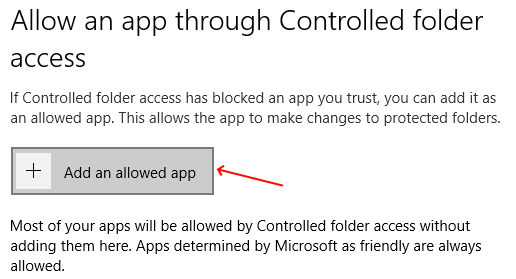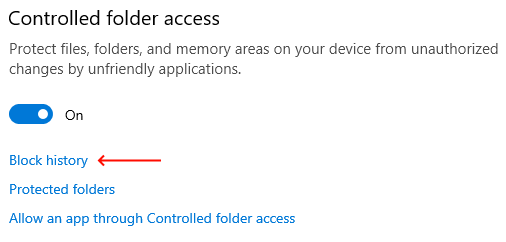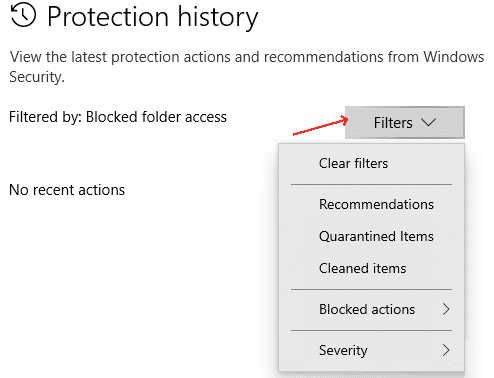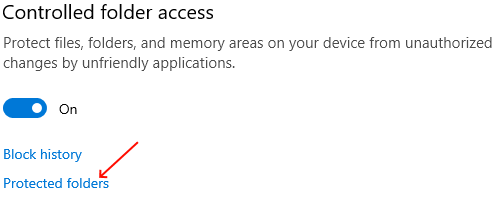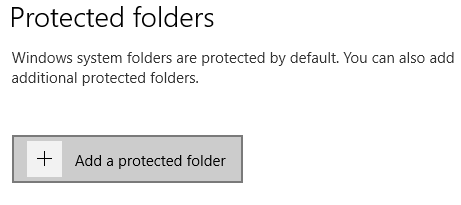كيفية تمكين حماية من الفدية Ransomware في نظام التشغيل Windows 10
“Ransomware” هو المصطلح المستخدم للإشارة إلى البرامج الضارة التي تم تصميمها لمنع الوصول إلى النظام الخاص بك حتى يتم دفع مبلغ من المال لاستعادة وصولك إلى النظام. يكون هذا الحظر بشكل عام في صورة تشفير لبياناتك بواسطة البرامج الضارة التي يتبعها طلب المال لفك تشفير بياناتك.
لحمايتك من هذه التهديدات ، يحتوي Windows Defender على ميزة أمان مضمنة تسمى Ransomware Protection. في الإعدادات الافتراضية ، لن يتم تمكين هذه الميزة في نظامك ، مما يعرض بياناتك لخطر هجوم فدية. يمكنك تمكين هذه الميزة يدويًا من خلال الخطوات التالية:
الخطوة 1: ابحث عن “حماية Ransomware” على شريط Windows Search. ثم انقر فوق “حماية Ransomware” من نتائج البحث.
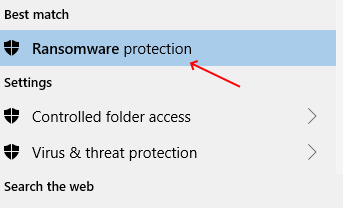
الخطوة 2: قم بتبديل خيار التبديل إلى “تشغيل” في الوصول إلى المجلد “التحكم“.
سيتم تمكين الحماية Ransomware الآن على نظامك. الآن ، سيتم مراقبة جميع البرامج والتطبيقات التي قد تحاول الوصول إلى المجلدات والملفات المحمية الخاصة بك بواسطة Windows Defender.
ومع ذلك ، قد تحتاج إلى منح بعض البرامج حق الوصول إلى هذه الملفات والمجلدات المحمية. في مثل هذا السيناريو ، ستطلعك الخطوات التالية على كيفية منح هذا الوصول.
الخطوة 1: في نافذة “الوصول للمجلد المسيطر” نفسه ، انقر على “السماح بالتطبيق من خلال الوصول إلى المجلد المسيطر عليه“.
الخطوة 2: انقر فوق “إضافة تطبيق مسموح به“. ثم أضف التطبيقات التي تريد منح حق الوصول إليها.
إذا كنت بحاجة إلى عرض البرامج التي تم حظرها بواسطة Windows Defender ، فيمكنك النقر فوق حظر السجل. إذا كانت هناك برامج في هذه القائمة لم تعد تستخدمها ، فيمكنك إزالة تثبيتها.
إذا كنت بحاجة إلى عرض الإجراءات المختلفة التي اتخذها Windows Defender ، فانقر فوق عوامل التصفية.
إذا كنت ترغب في حماية مجلدات معينة من أي هجوم رانسومواري ، يمكنك ببساطة إضافة هذه المجلدات إلى “المجلدات المحمية” من خلال النقر على المجلدات المحمية.
ثم انقر فوق “إضافة مجلد محمي” لإضافة المجلد الذي تريد إضافته إلى المجلدات المحمية.
نأمل أن يكون هذا المقال قد ساعدك في تمكين Ransomware Protection وكان مفيدًا في حماية نظامك بشكل أفضل.